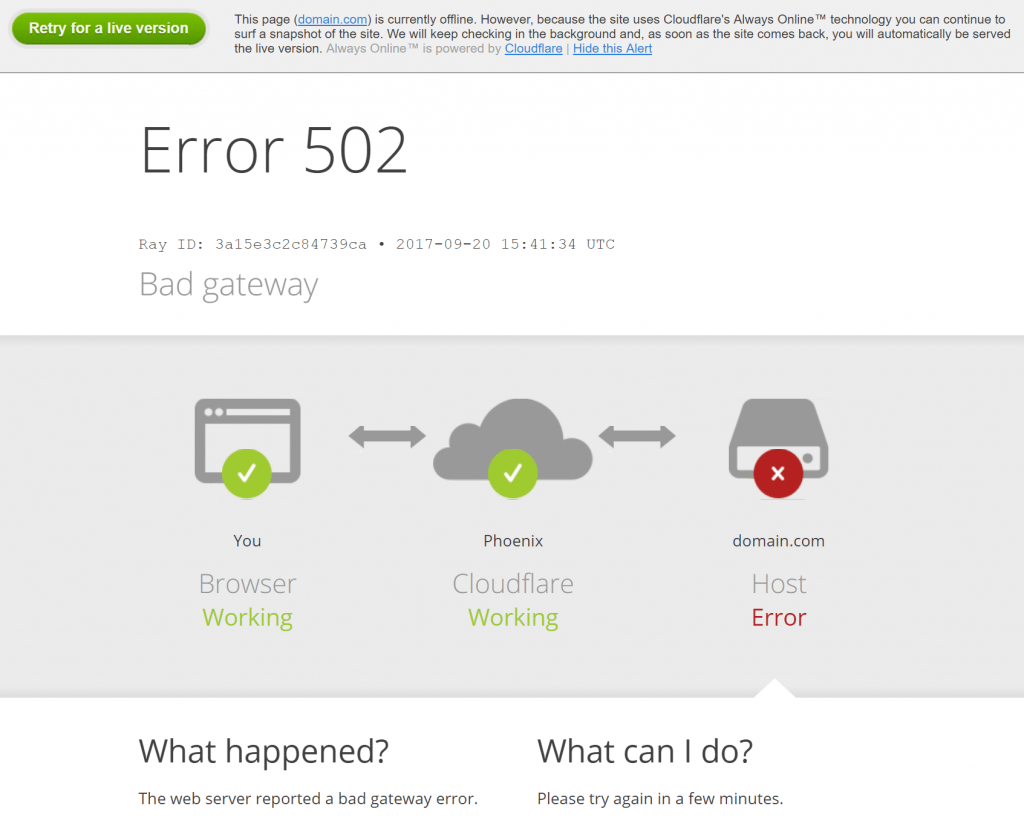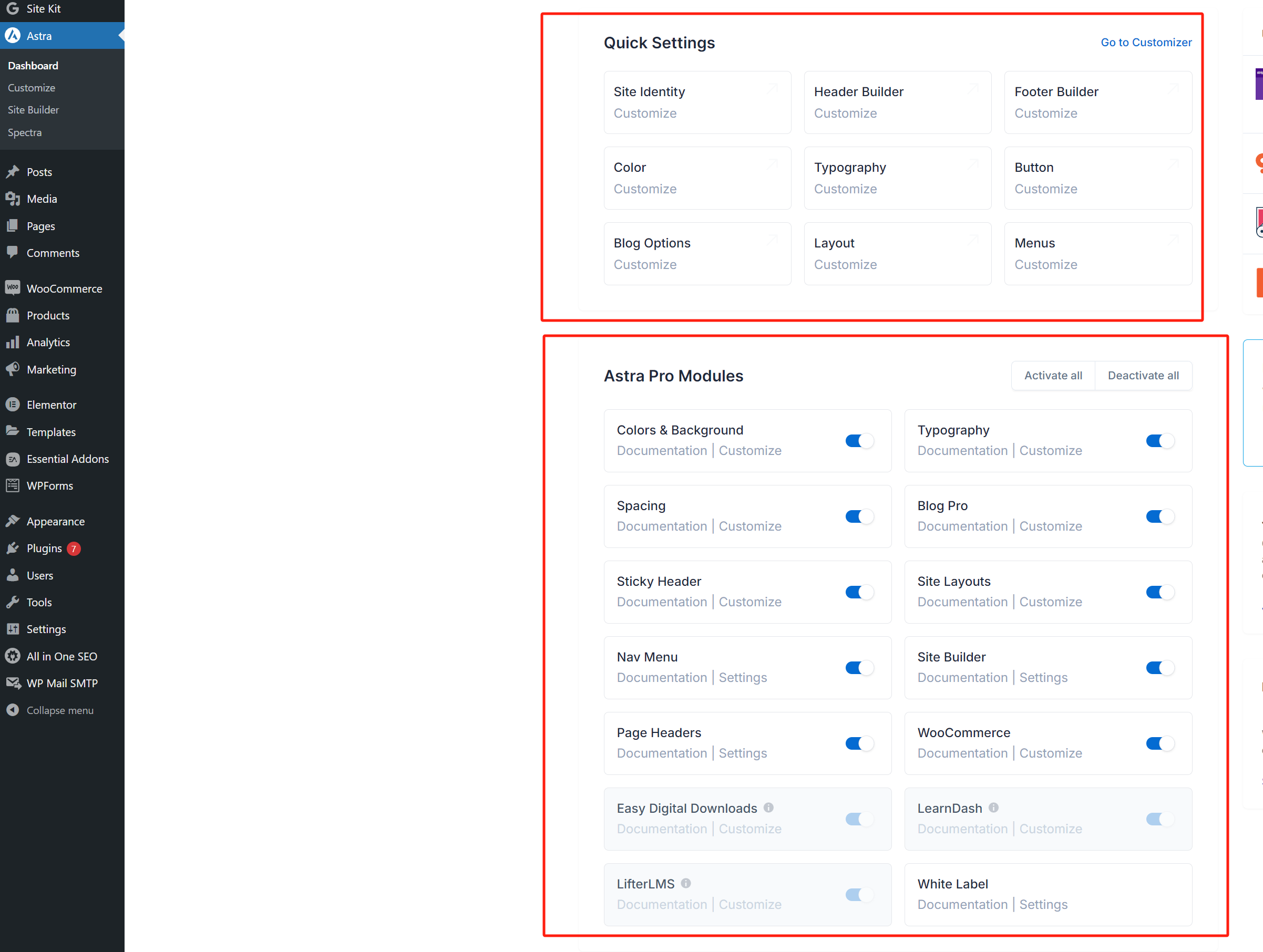据统计,全球超过一半的网络流量来自移动端,这对优化网站在小屏幕设备上的显示效果已成为不可忽视的趋势。优化网站适应手机和平板等小屏幕的显示已经成为当下很重要的趋势。Astra主题作为一款灵活的 WordPress 主题,提供了多种定制选项,帮助开发者为不同设备优化网站的展示效果。
第一步:安装 Astra主题
首先,保证你已经安装了 Astra主题。如果还没有安装,按照以下步骤操作:
- 进入 WordPress 后台,点击“外观”选项。
- 选择“主题”并点击“添加新主题”。
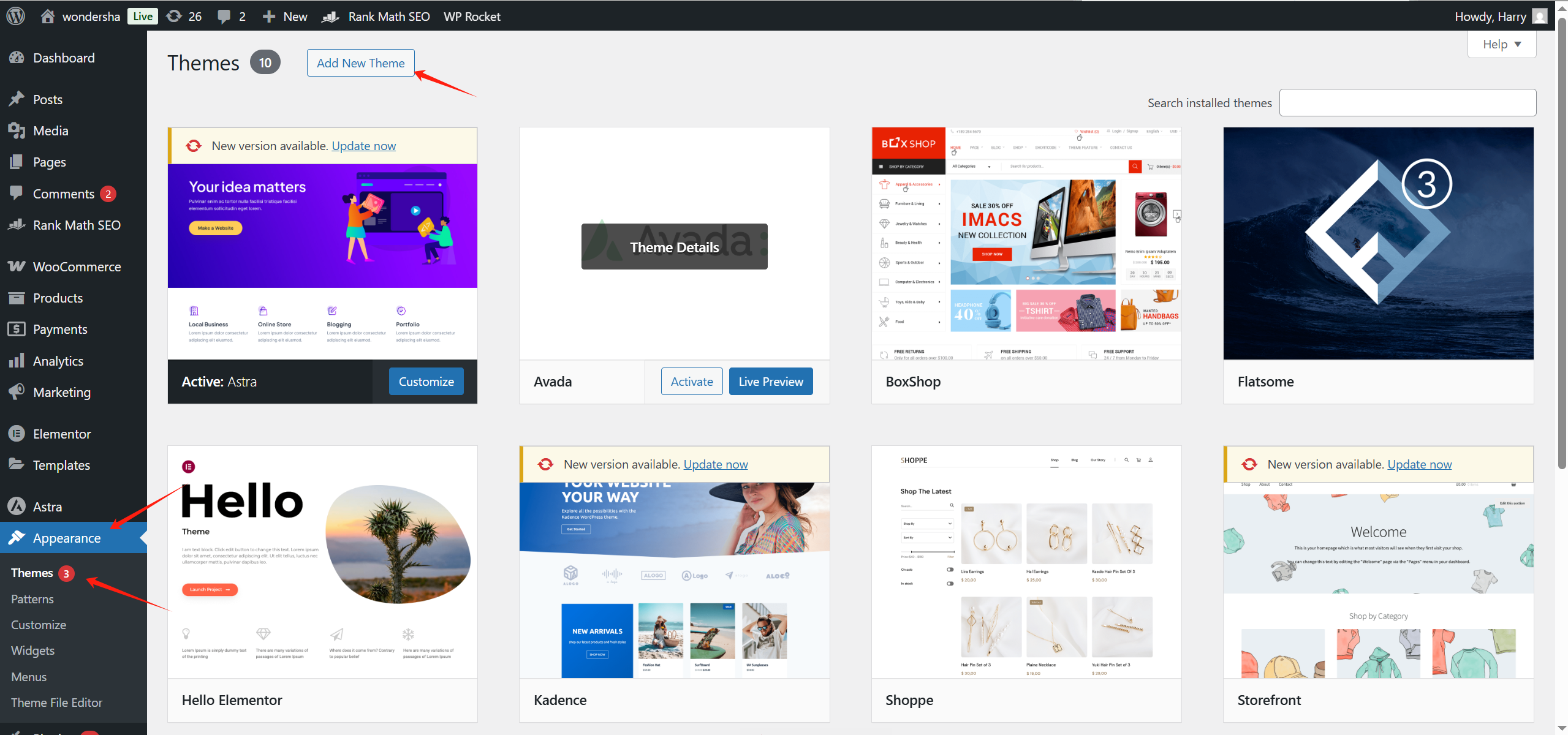
- 在搜索框中输入“Astra”并点击安装。
- 安装完成后,点击“启用”激活该主题。
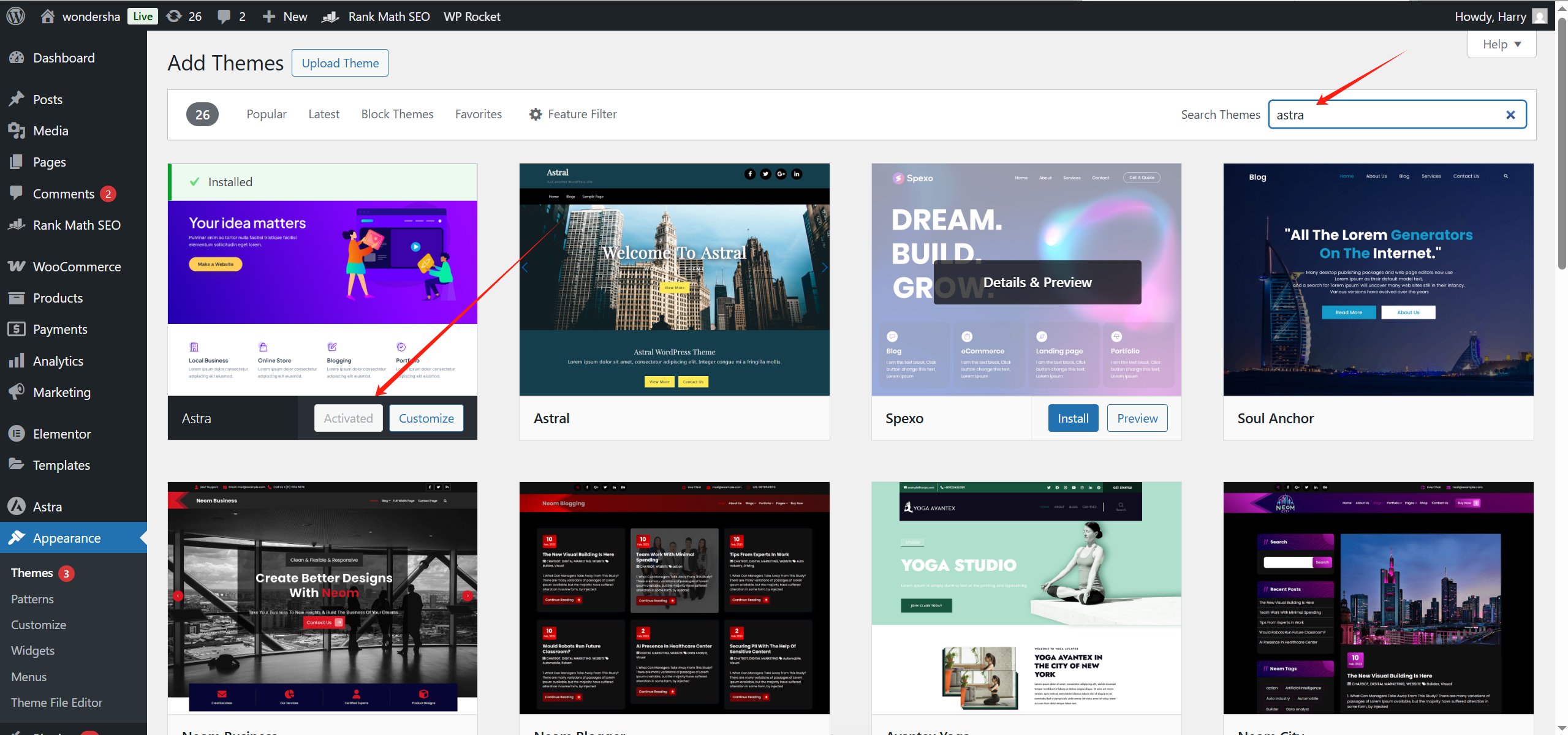
第二步:进入主题定制器
安装并激活 Astra 主题后,接下来我们进入定制器进行调整:
- 在 WordPress 后台,点击“外观” > “自定义”。
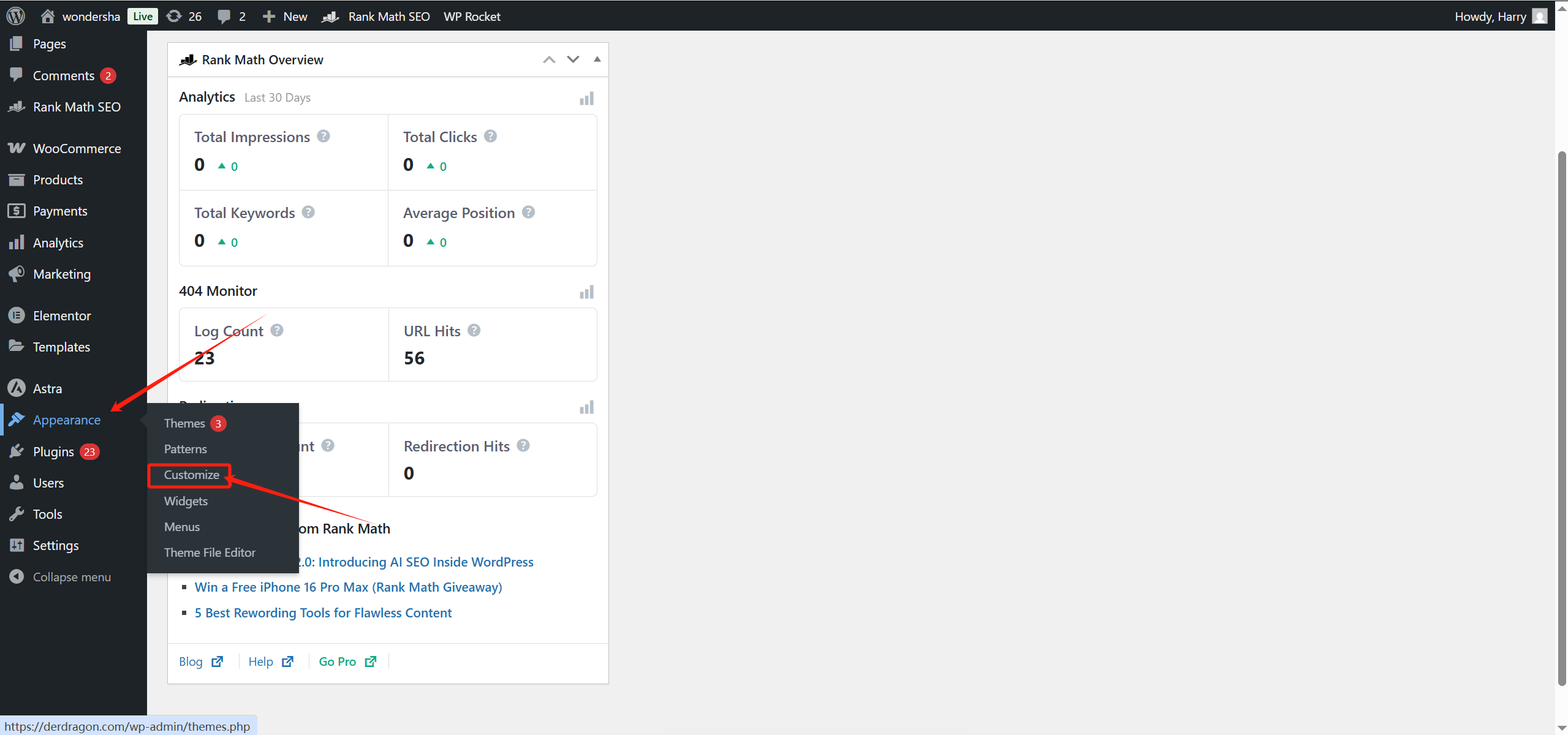
- 你将进入 Astra 主题的定制界面。在此界面中,可以看到关于页面布局、颜色、字体、徽标等多项设置。
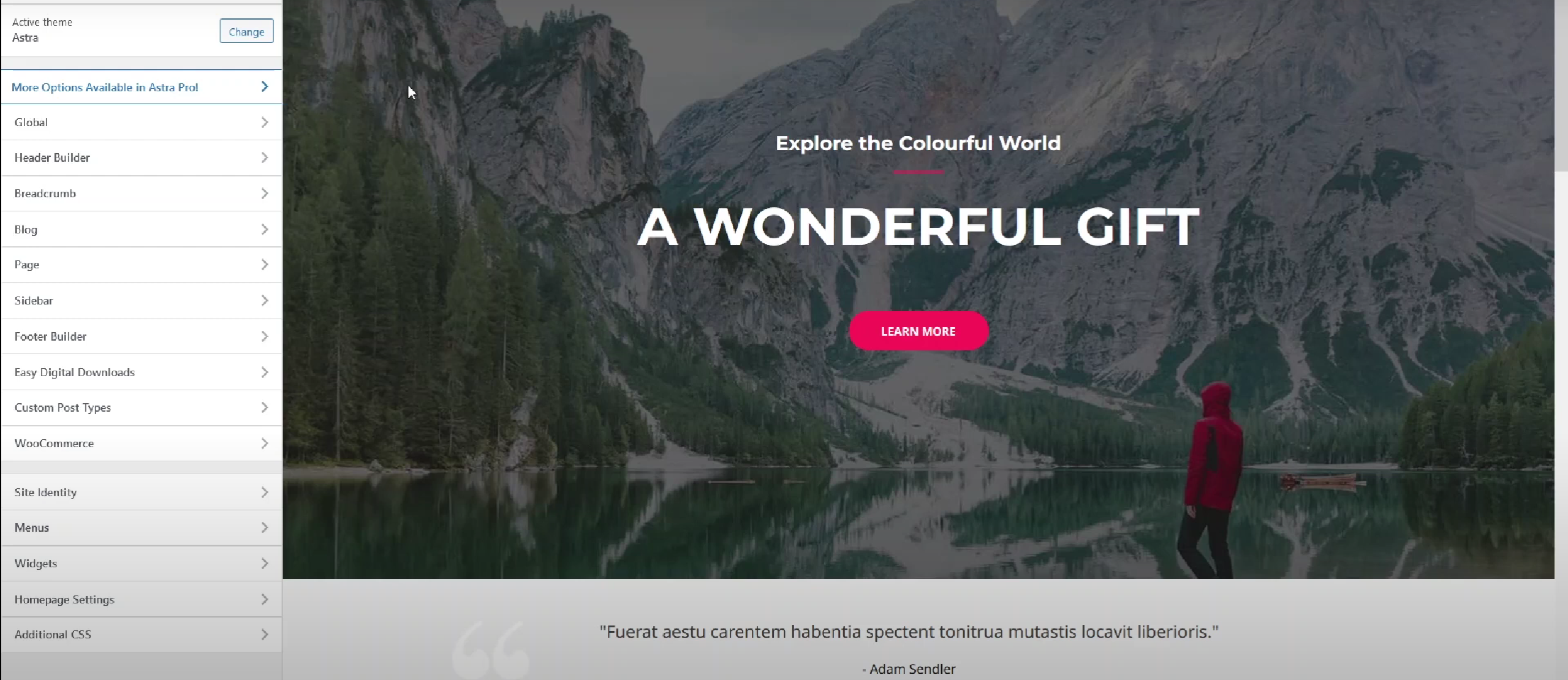
第三步:切换到移动端视图
在定制器中,Astra主题为不同设备提供了不同的设计选项:
- 在定制器界面上,选择屏幕右下角的“设备图标”。
- 你将看到三个设备视图:桌面、平板和移动设备。
- 点击“移动设备”图标,切换到移动端视图。这时,所有的设计调整都会只影响手机屏幕,不会影响桌面端的显示。
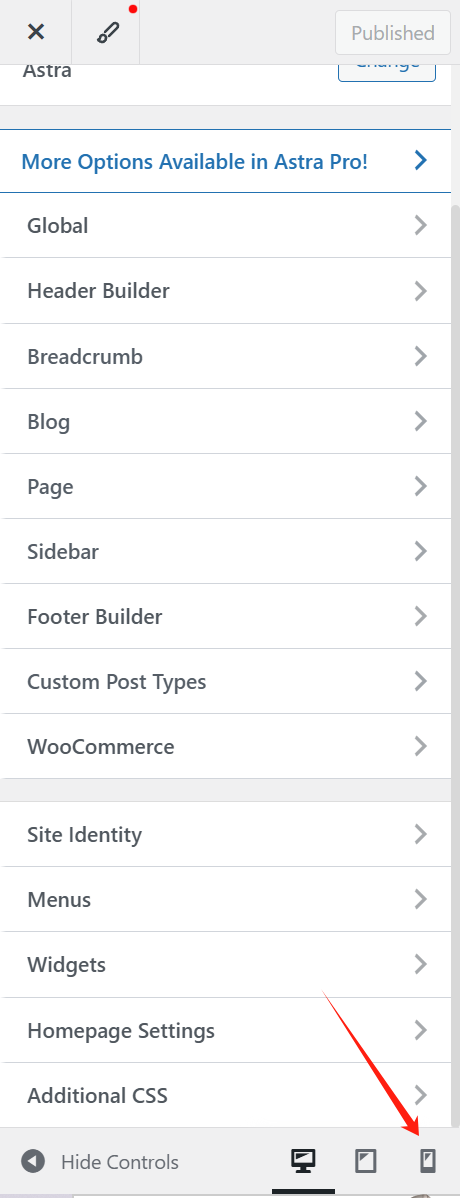
第四步:优化页眉设计
移动端的页眉设计对用户体验至关重要。以下是为移动设备优化页眉的几个技巧:
- 调整边距:在移动端设计页眉时,可以设置特定的边距值。例如,将边距设置为20px,这样设置只会影响移动设备的显示,而桌面端不受影响。
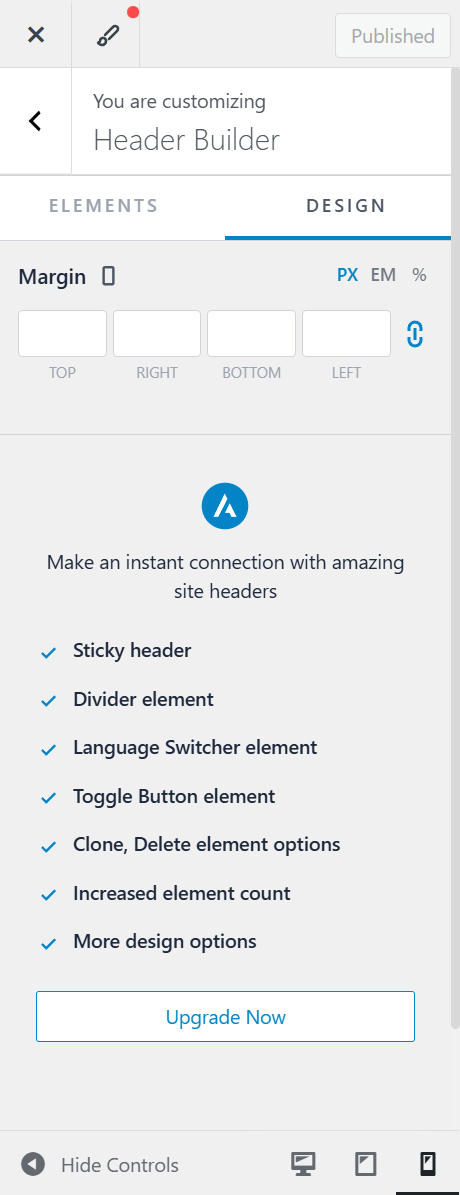
- 移动图标设置:Astra主题在移动端可以显示不同的图标。你可以根据需要调整图标的大小和位置,这样更适合小屏幕。
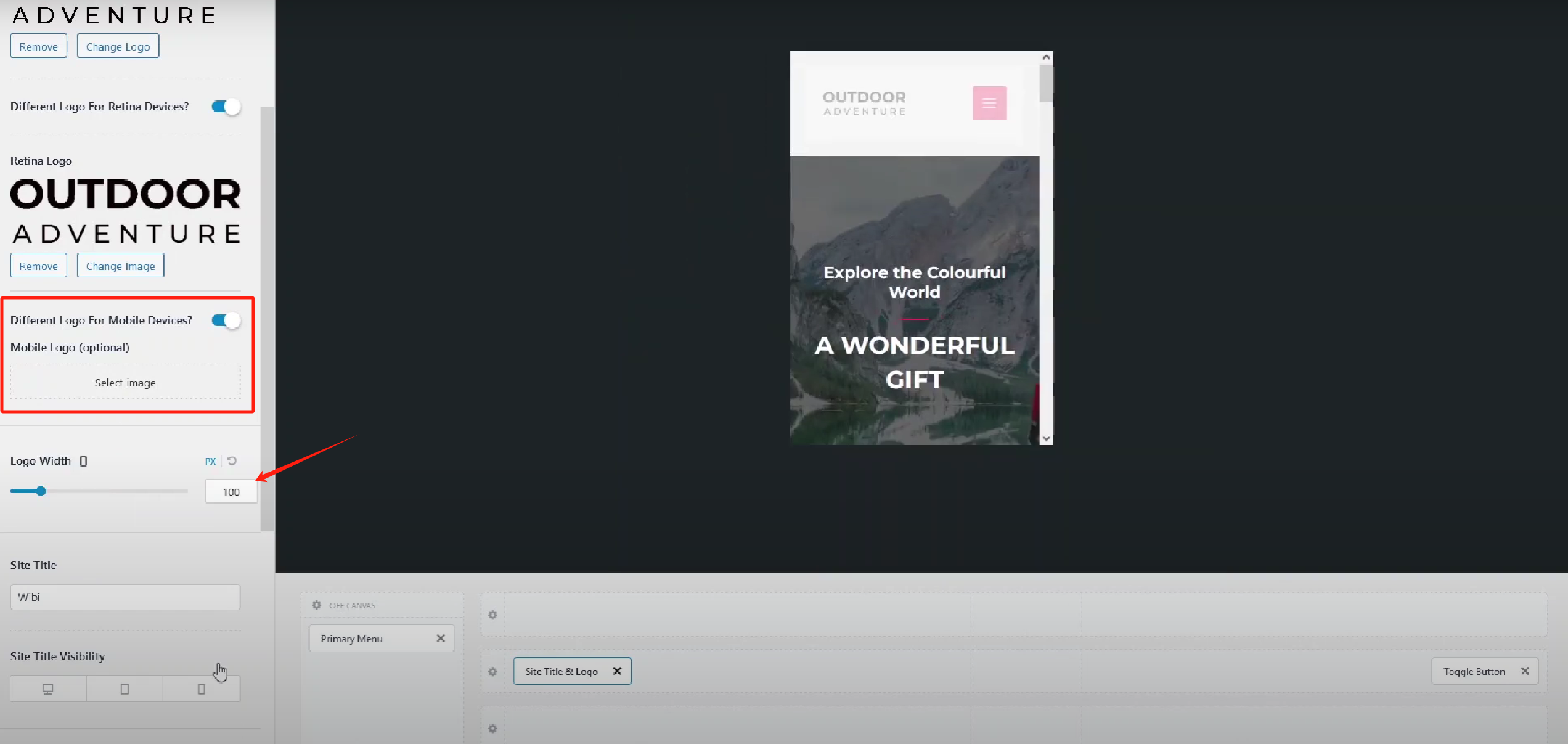
- 徽标调整:保证徽标在移动设备上显示得更清晰,可以调整徽标的宽度。例如,在移动端设置徽标宽度为150px,而桌面端则使用不同的值。还可以选择在手机屏幕上隐藏徽标,或禁用徽标的可见性。
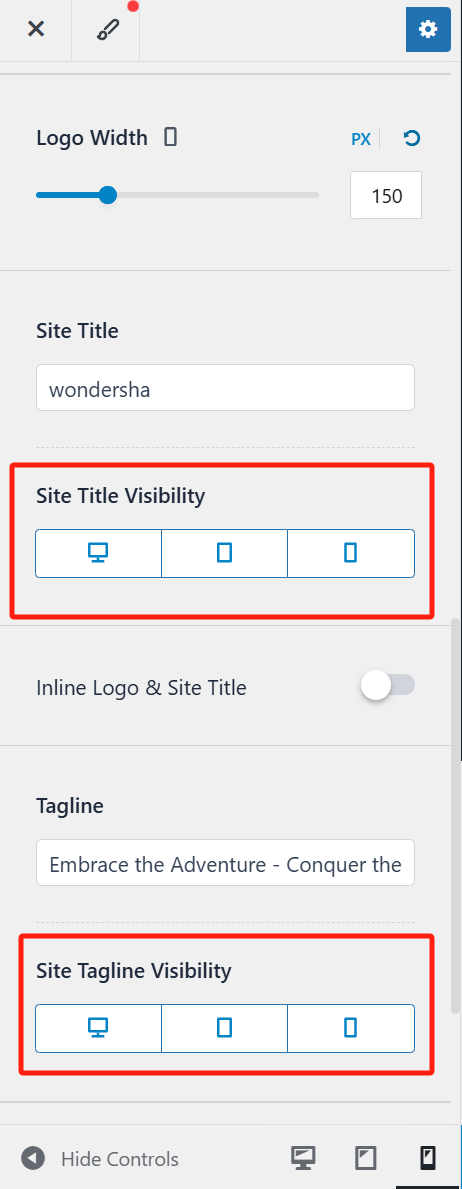
第五步:调整按钮样式
按钮的显示效果对移动端用户至关重要。在 Astra主题中,移动端按钮的样式可以独立设置,保证在小屏幕上看起来更合适。你可以:
- 调整按钮的颜色、背景、图标尺寸以及边框半径,保证按钮具有适当的视觉效果。
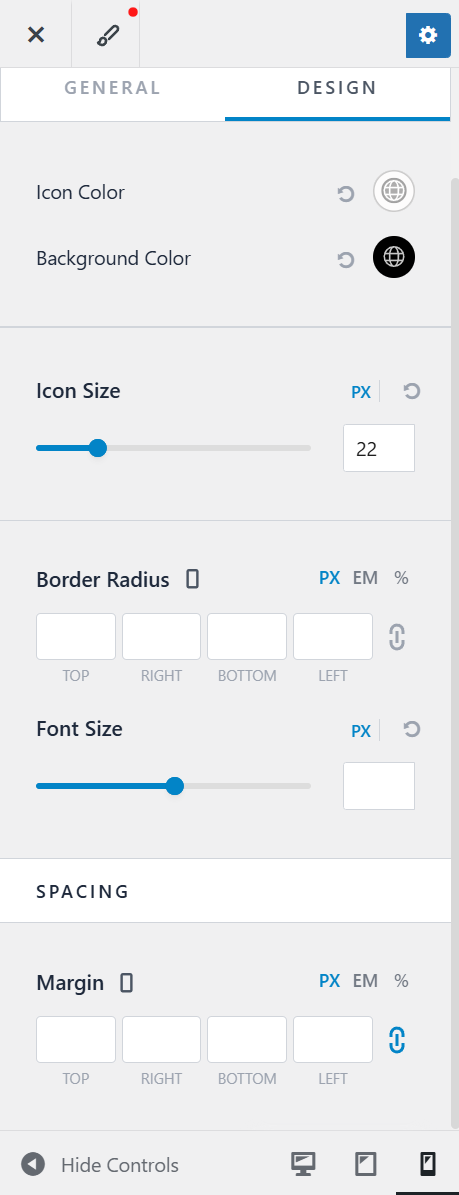
- 通过不同的设置,给移动端用户提供更好的点击体验。
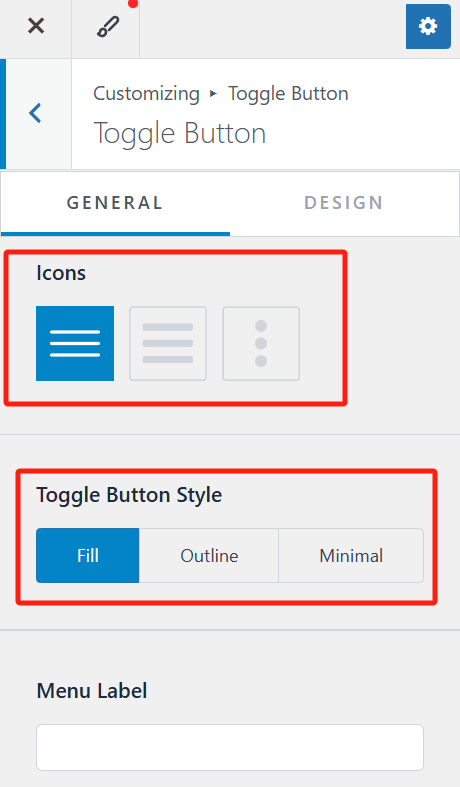
第六步:优化菜单和面包屑导航
在移动设备上,菜单和面包屑导航的设计需要特别注意,保证用户能轻松找到他们需要的信息。你可以为移动端设置:
- 背景颜色和文字颜色:根据移动设备的屏幕尺寸,调整菜单和面包屑的背景颜色、文字颜色以及分隔符颜色。
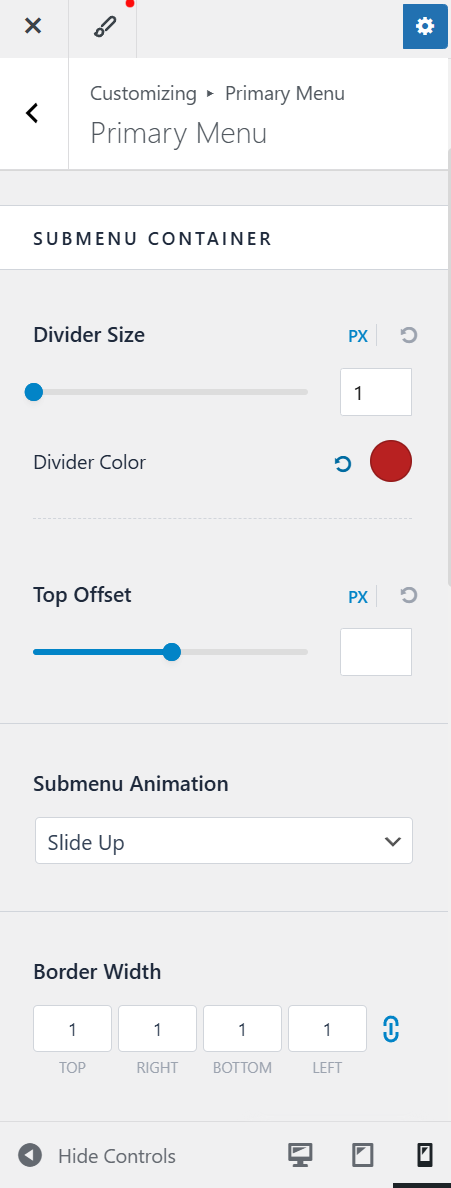
- 菜单样式:移动设备上的菜单设置不同的字体、大小和排列方式,保证在小屏幕上依然清晰可见。
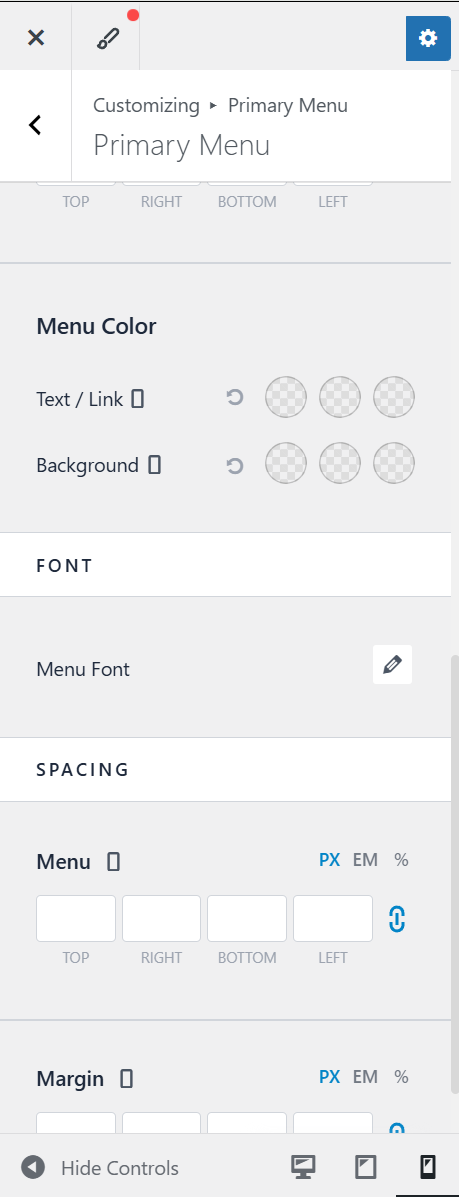
第七步:优化页脚
页脚部分的设计通常在移动设备上也需要单独调整,以保证其显示效果不受影响。你可以在 Astra主题中为移动端调整以下内容:
- 背景颜色:页脚设置合适的背景颜色,这样在移动设备上视觉上更加协调。

第八步:预览与保存
完成所有调整后,别忘了进行预览:
- 在定制器界面,点击“发布”按钮保存所有更改。
- 进入前端页面,查看移动端的展示效果,确认是否符合预期。
- 如果需要进一步调整,可以再次进入定制器进行修改。
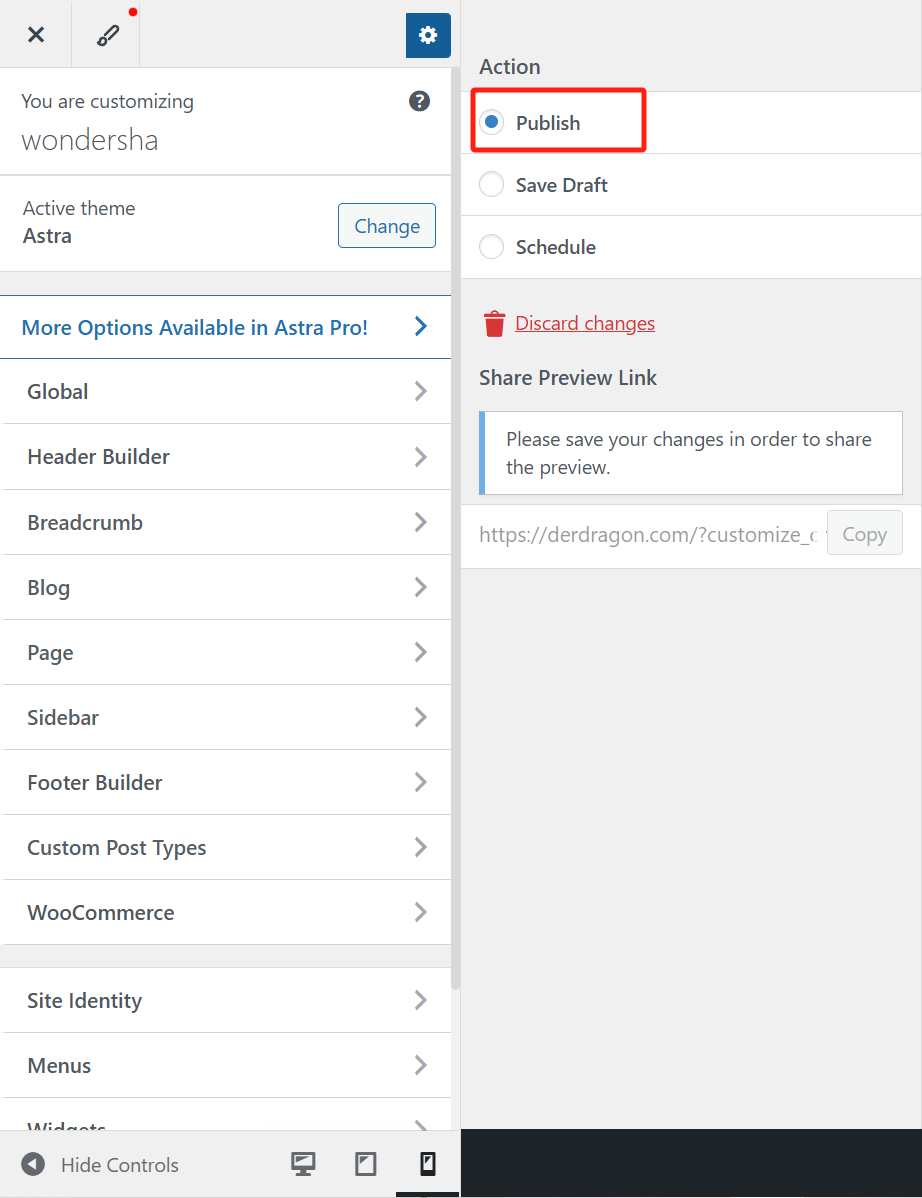
总结
给 Astra主题添加针对移动设备的优化,使网站在各种屏幕尺寸下都能获得流畅、舒适的展示效果。移动端设计的优化不仅提升了网站的可用性,还能提高用户满意度和访问时长。
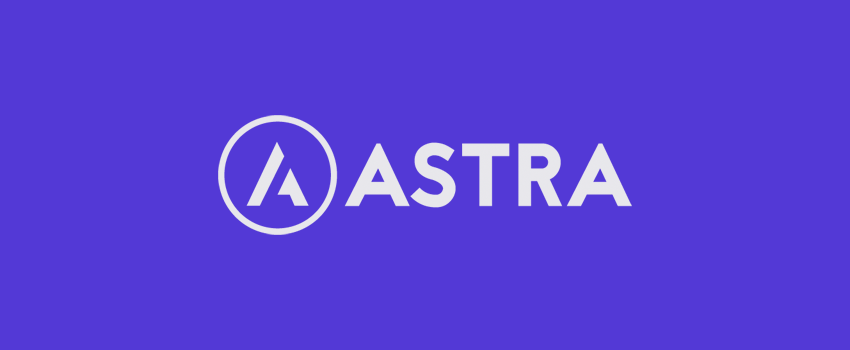
了解 宝藏号 的更多信息订阅后即可通过电子邮件收到最新文章。 © 版权声明 文章版权归作者所有,未经允许请勿转载。 相关文章 暂无评论... |
|---|